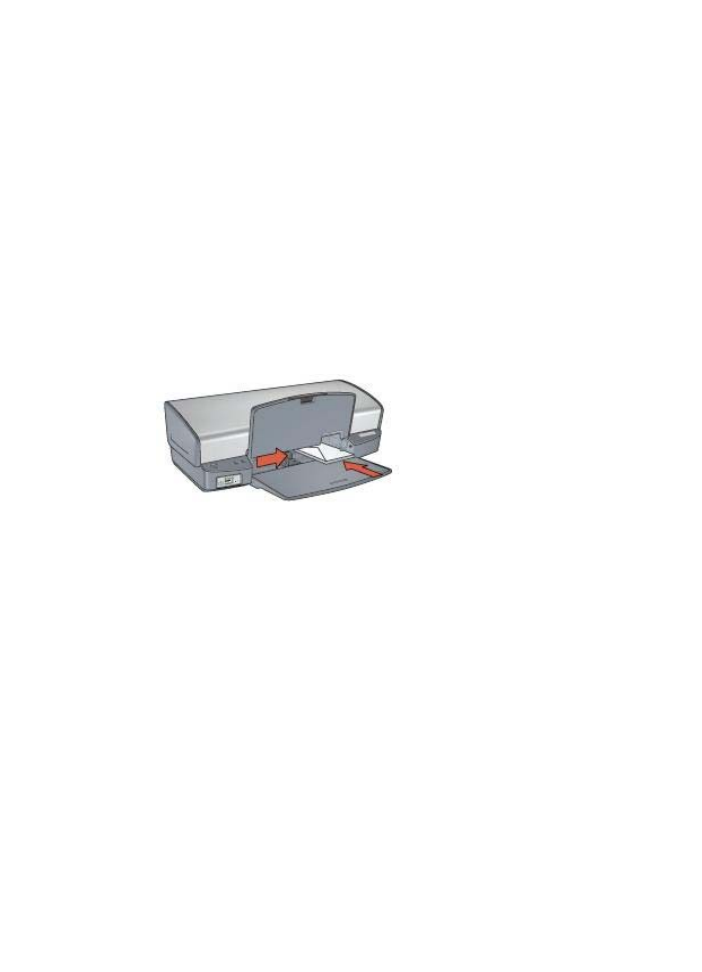
ürler
Kenarl
ı
ks
ı
z bro
ş
ür yazd
ı
rmak için Ka
ğ
ı
t/Kalite sekmesini kullan
ı
n. Kenarl
ı
kl
ı
bro
ş
ür
yazd
ı
rmak için Yazd
ı
rma K
ı
sayollar
ı
sekmesini kullan
ı
n. Mükemmel sonuçlar için HP
bro
ş
ür ka
ğ
ı
d
ı
kullan
ı
n.
Bölüm 7
32
HP Deskjet 5400 series
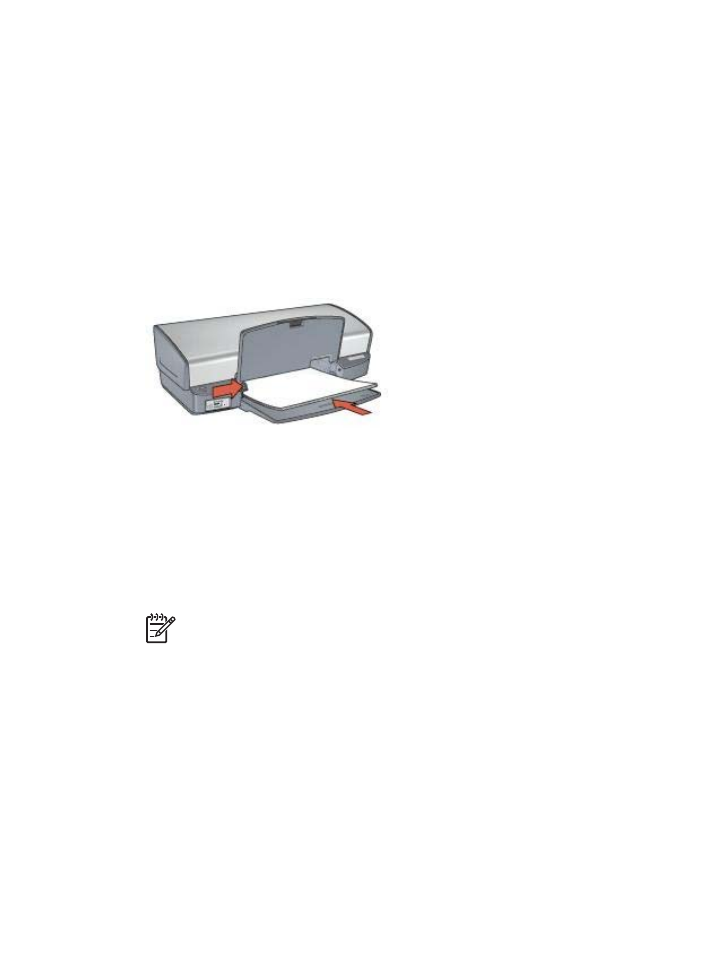
Yönergeler
●
Kenarl
ı
ks
ı
z belgeleri
yedek mürekkep modu
'ndayken yazd
ı
rmay
ı
n. Her zaman
yaz
ı
c
ı
ya yerle
ş
tirilmi
ş
iki yaz
ı
c
ı
kartu
ş
unuz olsun.
●
Dosyay
ı
bir yaz
ı
l
ı
m program
ı
ndan aç
ı
n ve bro
ş
ür boyutunu belirleyin. Seçti
ğ
iniz
boyutun, bro
ş
ürü yazd
ı
raca
ğ
ı
n
ı
z ka
ğ
ı
d
ı
n boyutuna uygun oldu
ğ
undan emin olun.
●
Giri
ş
tepsisi kapasitesini a
ş
may
ı
n: 20 yaprak bro
ş
ür ka
ğ
ı
d
ı
.
Yazd
ı
rmaya haz
ı
rlanma
1.
Ç
ı
k
ı
ş
tepsisini kald
ı
r
ı
n.
2.
Ka
ğ
ı
t k
ı
lavuzunu tamamen sola kayd
ı
r
ı
n.
3.
Bro
ş
ür ka
ğ
ı
d
ı
n
ı
, gidebildi
ğ
i yere kadar iterek Giri
ş
tepsisine yerle
ş
tirin.
4.
Ka
ğ
ı
t k
ı
lavuzunu kayd
ı
rarak, ka
ğ
ı
t y
ı
ğ
ı
n
ı
n
ı
n kenar
ı
na tam olarak yaslay
ı
n.
5.
Ç
ı
k
ı
ş
tepsisini indirin.
Kenarl
ı
ks
ı
z bro
ş
ür yazd
ı
rma
1.
Yaz
ı
c
ı
Özellikleri
ileti
ş
im kutusunu aç
ı
n.
2.
Ka
ğ
ı
t/Kalite
sekmesini t
ı
klat
ı
n ve sonra a
ş
a
ğ
ı
daki yazd
ı
rma ayarlar
ı
n
ı
belirtin:
–
Boyut
: Uygun bir ka
ğ
ı
t boyutu
–
Tür
:
Daha Çok
seçene
ğ
ini t
ı
klat
ı
p, uygun bro
ş
ür ka
ğ
ı
d
ı
n
ı
veya di
ğ
er ka
ğ
ı
t
türünü seçin.
Not
Kenarl
ı
ks
ı
z yazd
ı
rmada tüm ka
ğ
ı
t türleri ve boyutlar
ı
kullan
ı
lamaz.
3.
Kenarl
ı
ks
ı
z Yazd
ı
rma
onay kutusunu i
ş
aretleyin.
4.
Bask
ı
kalitesini
En iyi
ayar
ı
na getirin.
5.
Son
İş
lem
sekmesini t
ı
klat
ı
n, yönü ayarlay
ı
n ve ka
ğ
ı
d
ı
n her iki yüzüne de
yazd
ı
rmak için
Her
İ
ki Yüze de Yazd
ı
r
seçene
ğ
ini belirleyin.
Daha fazla bilgi için, bkz:
İ
ki tarafl
ı
yazd
ı
rma
.
6.
Yazd
ı
rmak için
Tamam
'
ı
t
ı
klat
ı
n.
Yaz
ı
c
ı
Özellikleri ileti
ş
im kutusundaki özellikler hakk
ı
nda bilgi edinmek için,
Bu Nedir?
Yard
ı
m
ı
'n
ı
kullan
ı
n.
Kenarl
ı
kl
ı
bro
ş
ür yazd
ı
rma
1.
Yaz
ı
c
ı
Özellikleri
ileti
ş
im kutusunu aç
ı
n.
2.
Yazd
ı
rma K
ı
sayollar
ı
sekmesini kullan
ı
n.
Kullan
ı
c
ı
k
ı
lavuzu
33
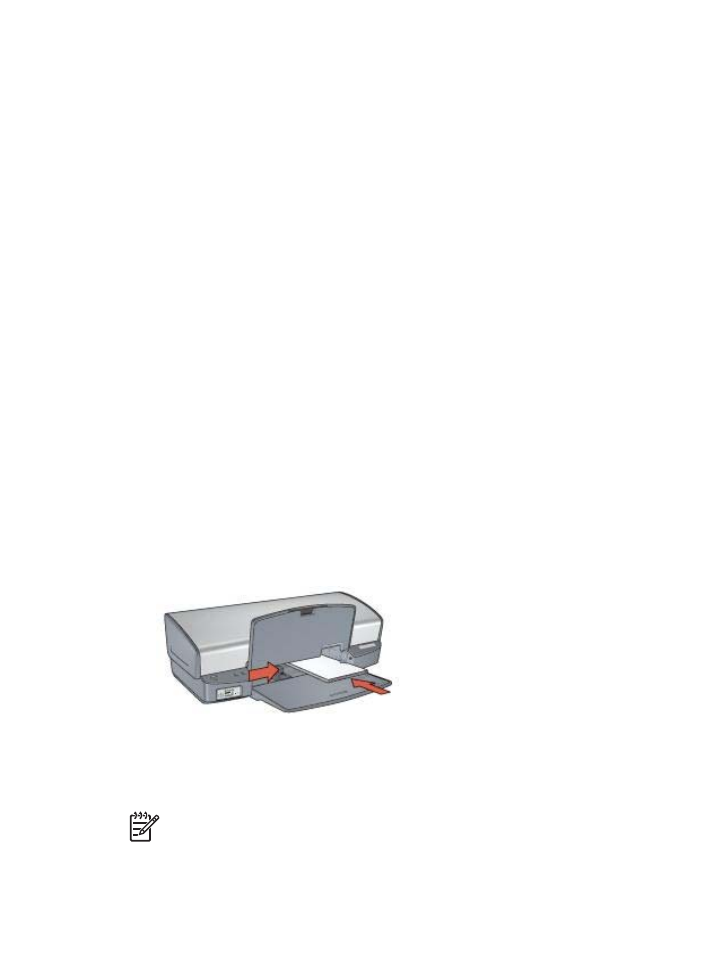
3.
Ne yapmak istiyorsunuz?
a
ş
a
ğ
ı
aç
ı
lan listesinde,
Sunum yazd
ı
rma
seçene
ğ
ini
t
ı
klat
ı
p, a
ş
a
ğ
ı
daki yazd
ı
rma ayarlar
ı
n
ı
belirleyin:
–
Ka
ğ
ı
t Türü
:
Daha Çok
seçene
ğ
ini t
ı
klat
ı
p, uygun bro
ş
ür ka
ğ
ı
d
ı
n
ı
seçin.
–
Ka
ğ
ı
t Boyutu
: Uygun bir ka
ğ
ı
t boyutu
–
Yön
:
Dikey
ya da
Yatay
–
Her
İ
ki Yüze de Yazd
ı
r
:
El
İ
le
Daha fazla bilgi için, bkz:
İ
ki tarafl
ı
yazd
ı
rma
.
4.
Yazd
ı
rmak için
Tamam
'
ı
t
ı
klat
ı
n.
Yaz
ı
c
ı
Özellikleri ileti
ş
im kutusundaki özellikler hakk
ı
nda bilgi edinmek için,
Bu Nedir?
Yard
ı
m
ı
'n
ı
kullan
ı
n.
Tebrik kartlar
ı
Tebrik kart
ı
yazd
ı
rmak için Ka
ğ
ı
t/Kalite sekmesini kullan
ı
n. Mükemmel sonuçlar için
HP Tebrik Kart
ı
Ka
ğ
ı
d
ı
kullan
ı
n.
Yönergeler
●
Önceden katlanm
ı
ş
kartlar
ı
Giri
ş
tepsisine koymadan önce aç
ı
n.
●
Giri
ş
tepsisi kapasitesini a
ş
may
ı
n: 20 kart.
Yazd
ı
rmaya haz
ı
rlanma
1.
Ç
ı
k
ı
ş
tepsisini kald
ı
r
ı
n ve sonra Giri
ş
tepsisindeki tüm ka
ğ
ı
tlar
ı
ç
ı
kar
ı
n.
2.
Ka
ğ
ı
t k
ı
lavuzunu tamamen sola kayd
ı
r
ı
n.
3.